AffinityPublisher se estabeleceu como uma ferramenta poderosa para a ediçãode documentos PDF. Muitas vezes, designers dependem das opções de edição ao trabalhar com arquivos PDF, seja para projetos de impressão ou publicações digitais. Neste guia, mostrarei como você importararquivos PDF, quais elementos são editáveis e quais armadilhas você deve observar.
Principais descobertas
- Os PDFs podem ser importados facilmente via arrastar e soltar.
- Textos geralmente podem ser editados, mas existem limitações em relação ao alinhamento do texto e fontes.
- Efeitos e cores podem precisar ser ajustados após a importação.
- Elementos interativos, como hyperlinks e campos de entrada, não são importados.
- Certain workflows can be improved through grouping options, but they can also lead to unwanted adjustments.
Guia passo a passo
Importar PDF
Para importar um arquivo PDF no AffinityPublisher, o método mais simples é usar o arrastar e soltar. Você simplesmente arrasta seu PDF para a área de trabalho vazia. Ao fazer isso, você receberá uma caixa de diálogo de importação onde poderá aceitar as opções de importação.
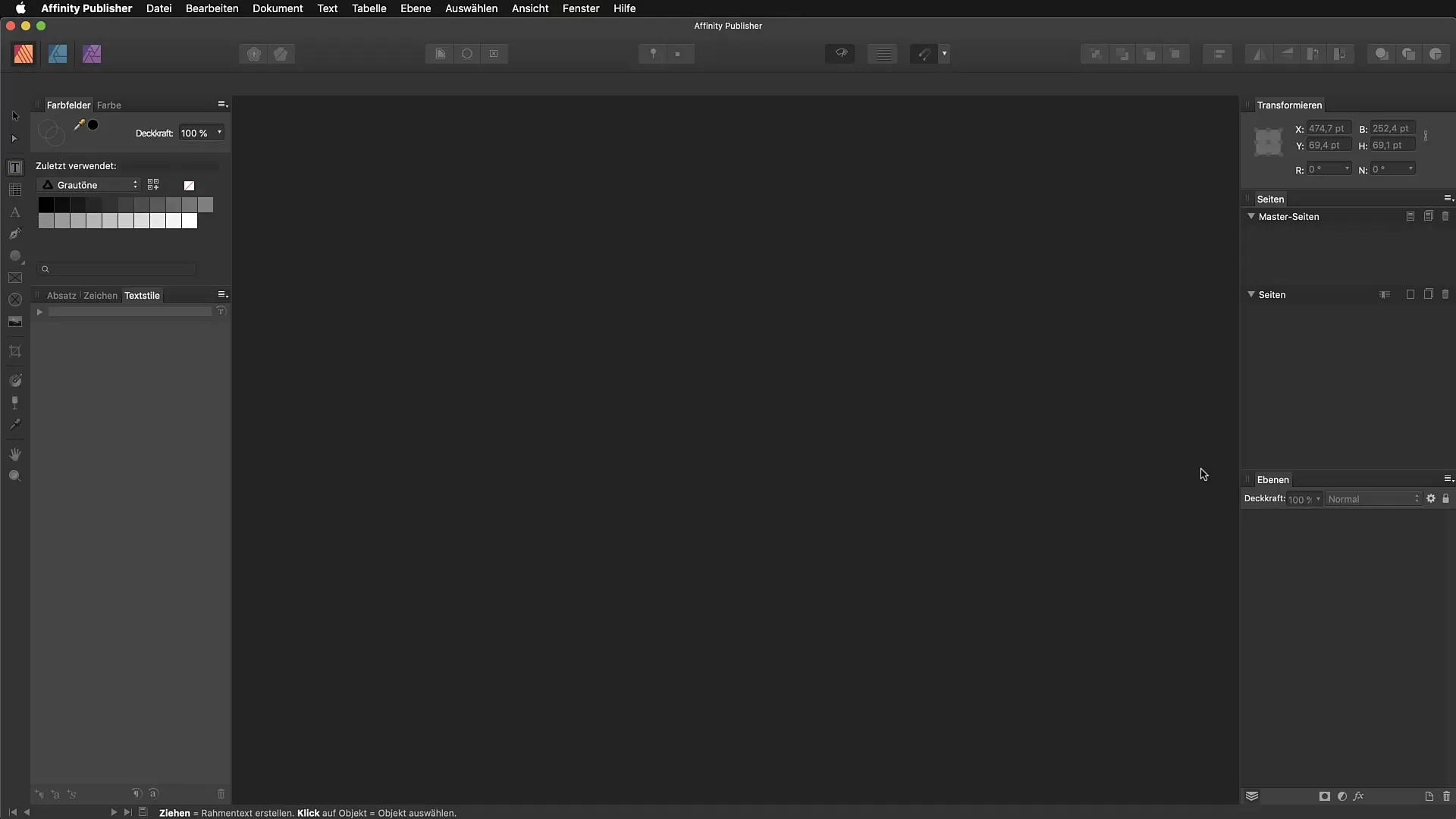
Uma vez que você tenha importado o PDF, você deve ser capaz de ver no modo de layout que os elementos do PDF foram completamente capturados. Através do painel de camadas, você pode ocultar ou mostrar os diferentes elementos, incluindo fundos.
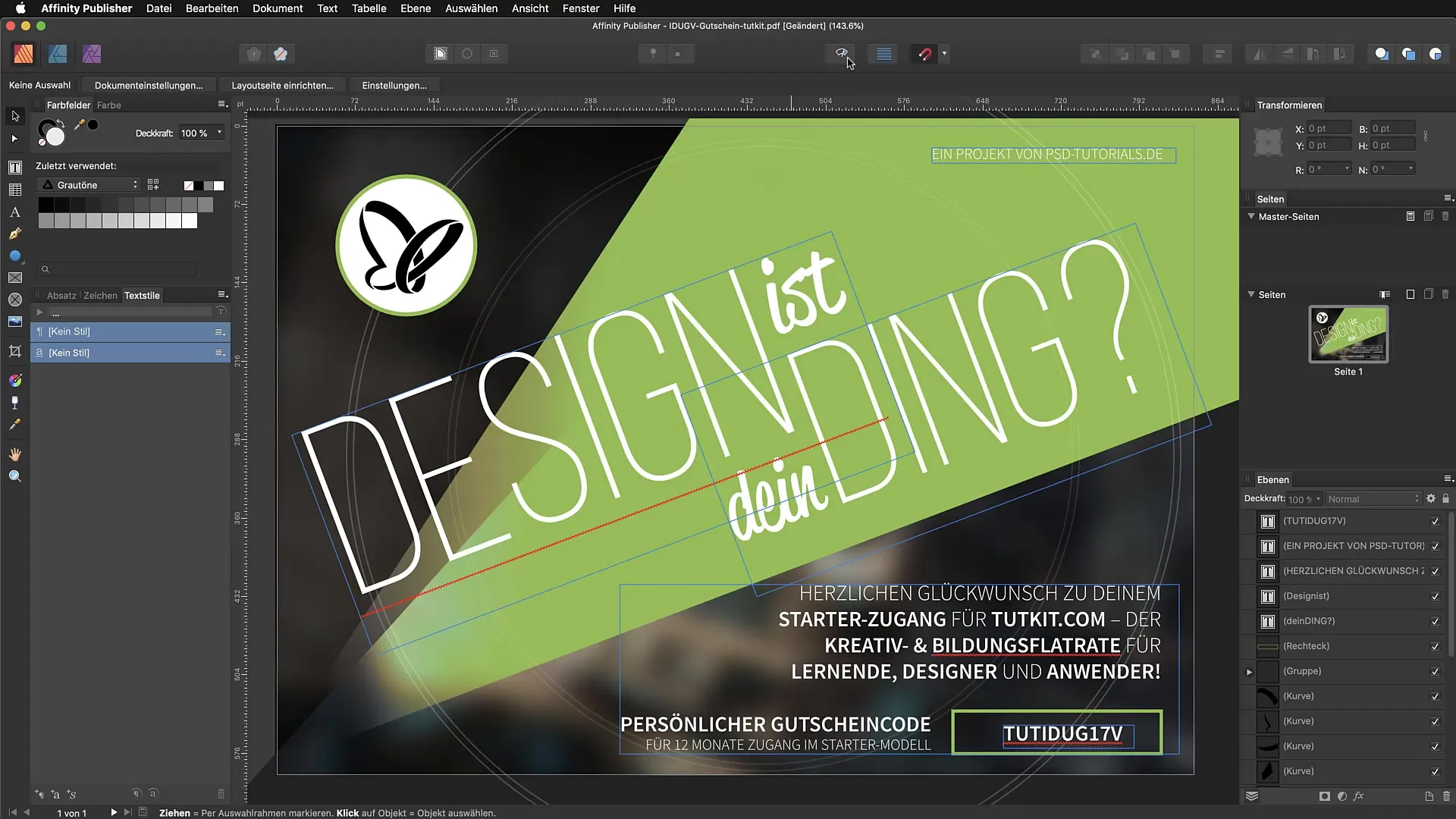
Edição de Elementos: Texto
Uma grande vantagem do Affinity Publisher é a capacidade de editar texto em PDFs importados. Por exemplo, você pode modificar textos selecionando o texto desejado e fazendo a nova entrada.
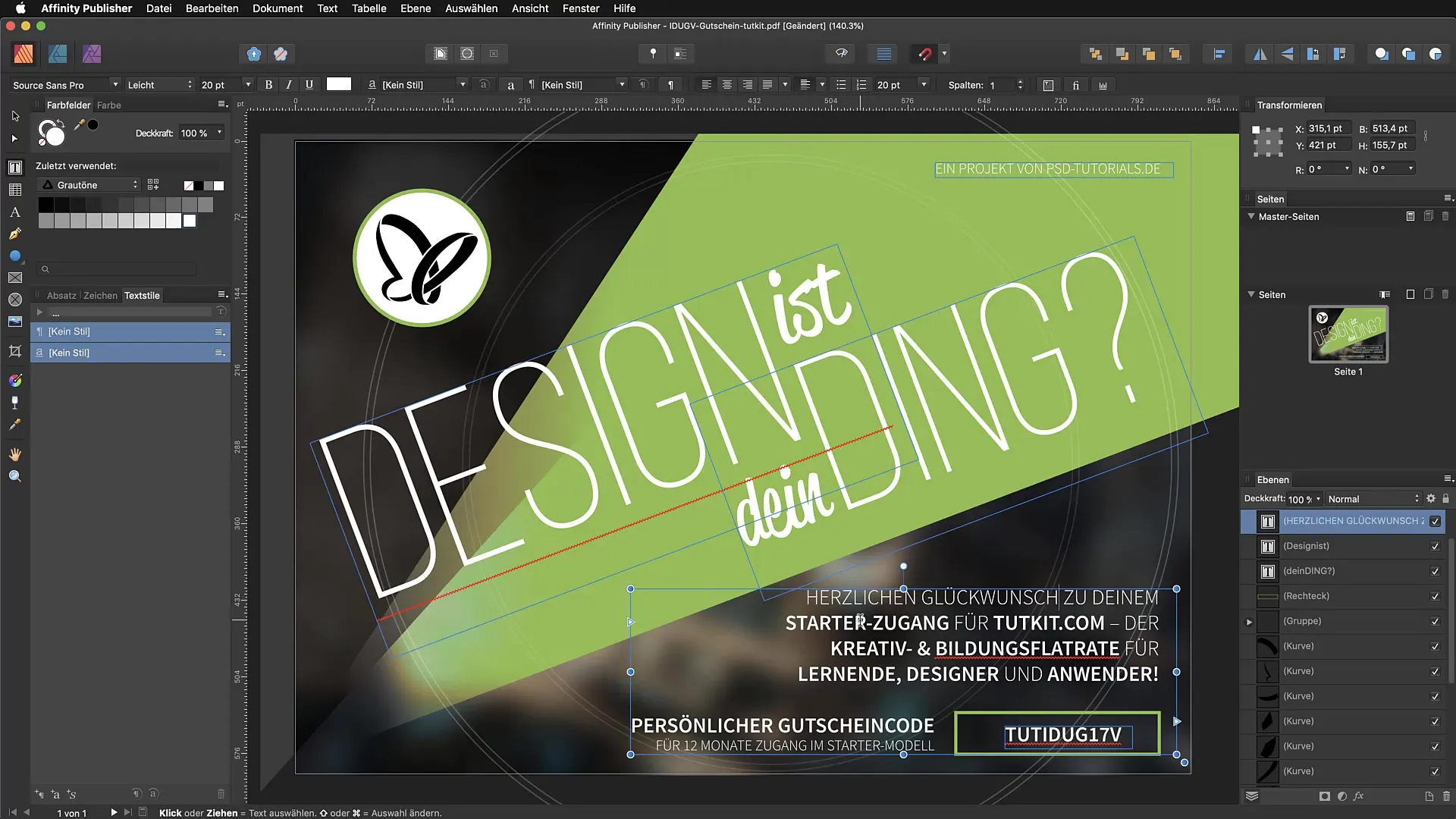
Você deve, no entanto, estar ciente de que a fonte original pode não estar instalada. Nesse caso, o Affinity Publisher tentará substituir a fonte por outra. Isso pode levar a um impacto no alinhamento do texto, que você precisará ajustar manualmente.
Para garantir que seu texto esteja formatado corretamente, verifique o alinhamento do texto e altere-o conforme necessário no controle de texto.
Edição de Objetos
Além de texto, você também pode modificar objetos gráficos e formas. Para elementos como gradientes em caminhos, você pode simplesmente alterar a cor selecionando a cor desejada e aplicando.
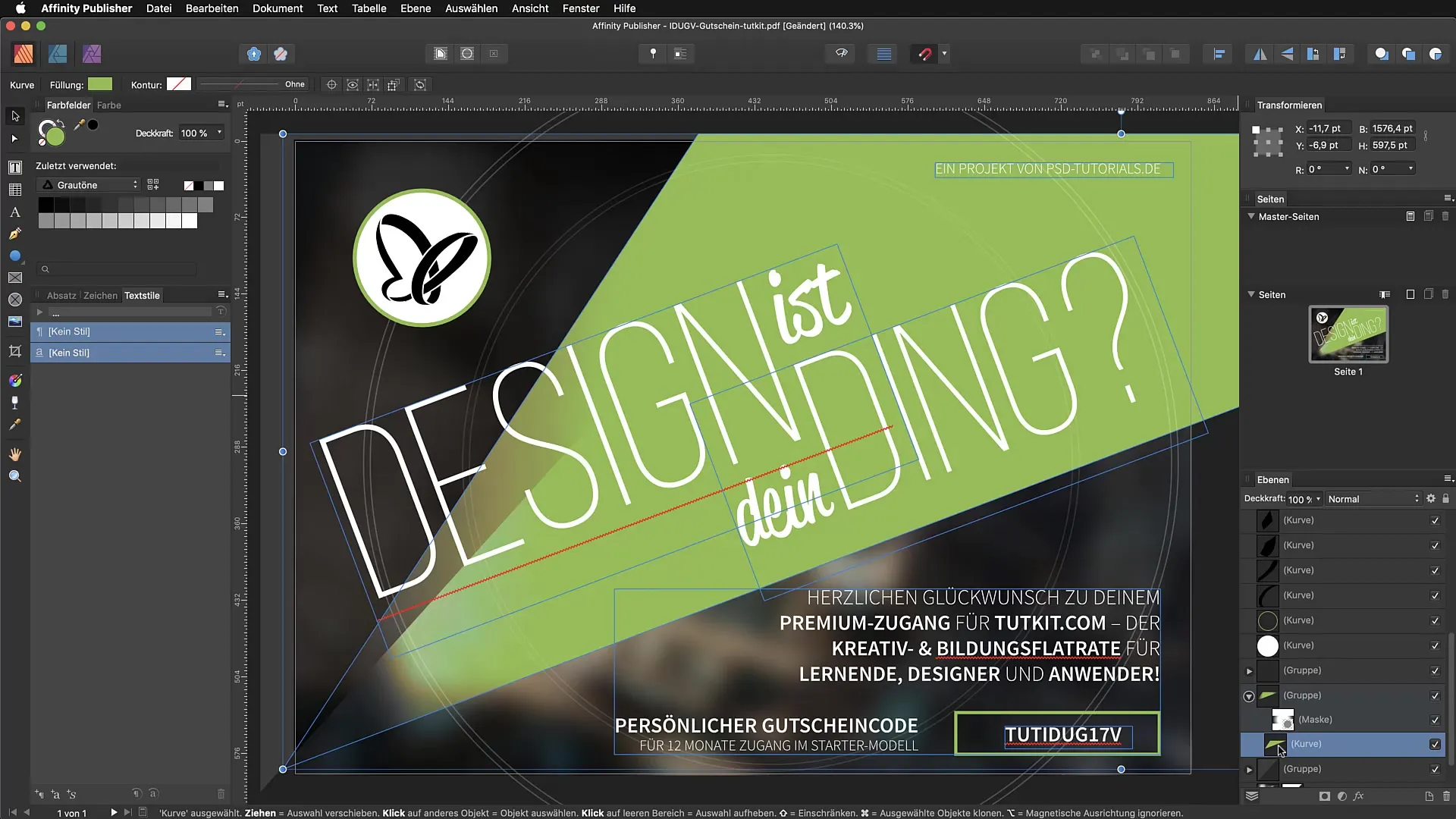
Esteja ciente de que as cores e suas opções de transparência podem não corresponder ao documento original. Para encontrar os valores ideais, você deve verificar as configurações no painel de camadas.
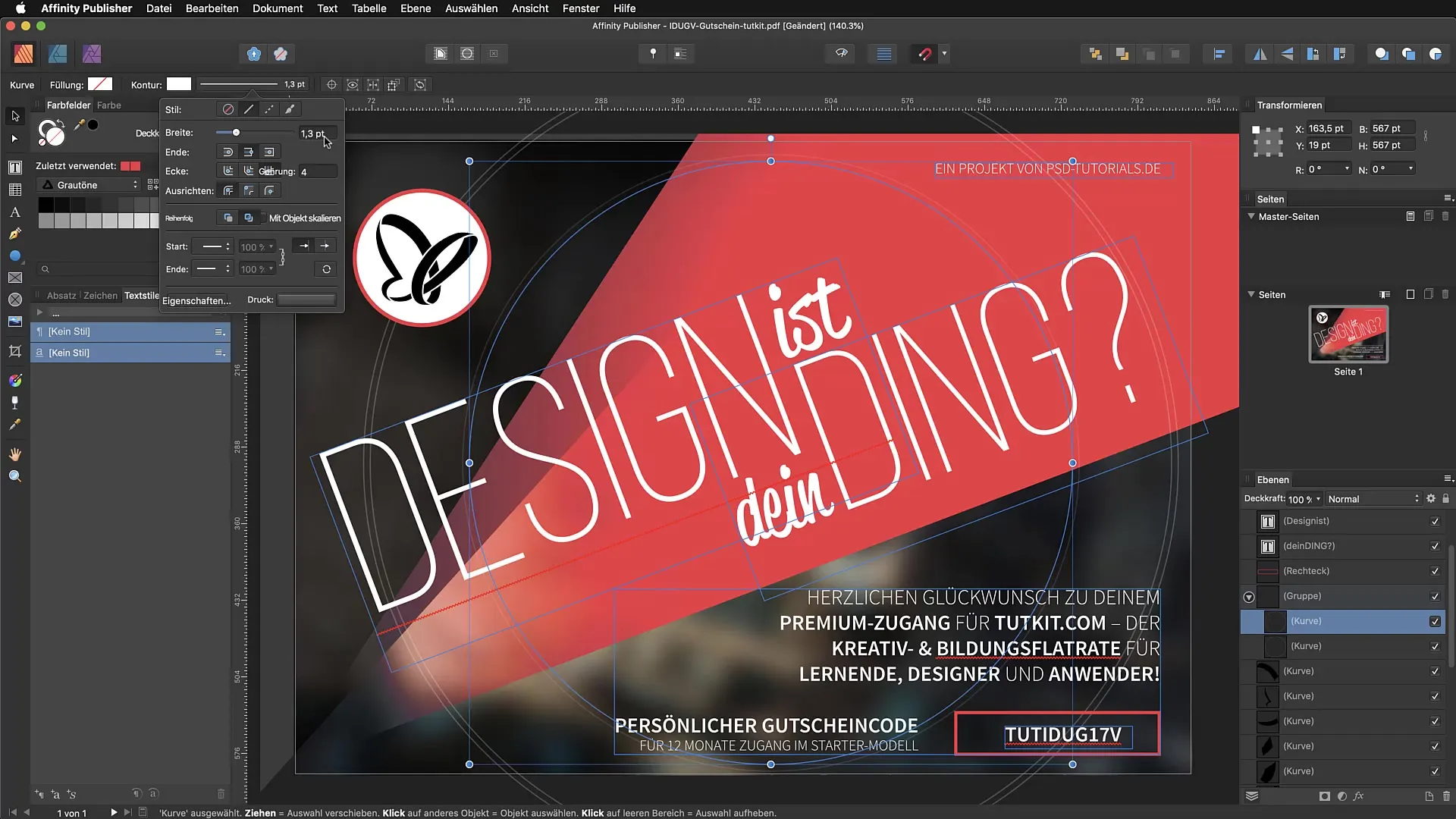
Interfaces e Agrupamentos
Uma opção interessante ao importar é a possibilidade de ativar a opção "Agrupar linhas de texto como quadros de texto". Esta função agrupa vários elementos de texto, o que pode facilitar a edição. No entanto, isso também pode levar a ajustes inesperados, se, por exemplo, surgirem linhas vazias inesperadas.
Se você não ativar essa opção, pode acontecer de cada texto aparecer em um quadro de texto separado, o que pode levar a uma aparência caótica.
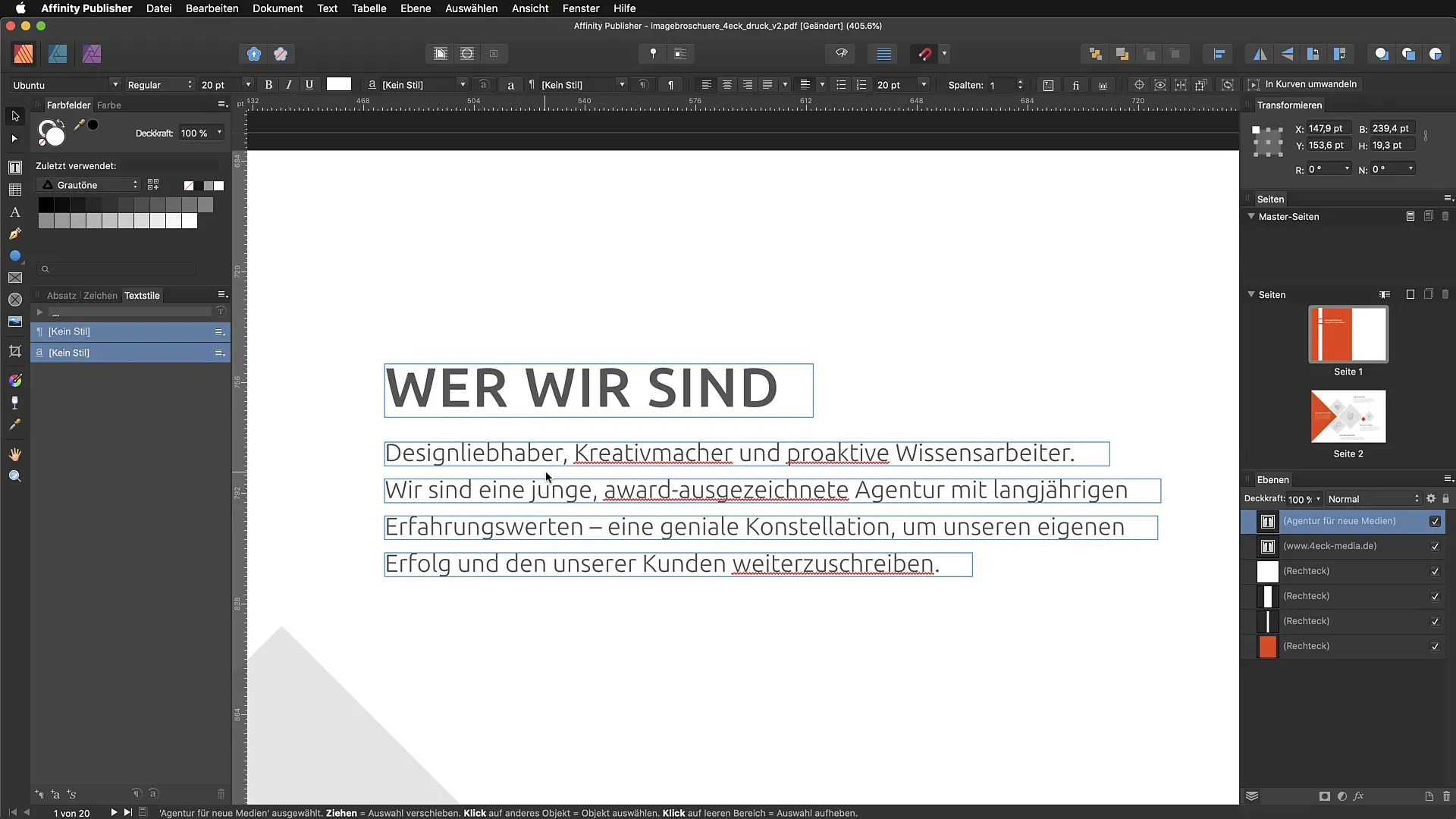
Trabalhando com Fontes
Se ao importar você receber fontes ausentes, o Affinity Publisher oferece a possibilidade de escolher fontes substitutas. Você pode selecionar manualmente as fontes desejadas para obter um resultado atraente.
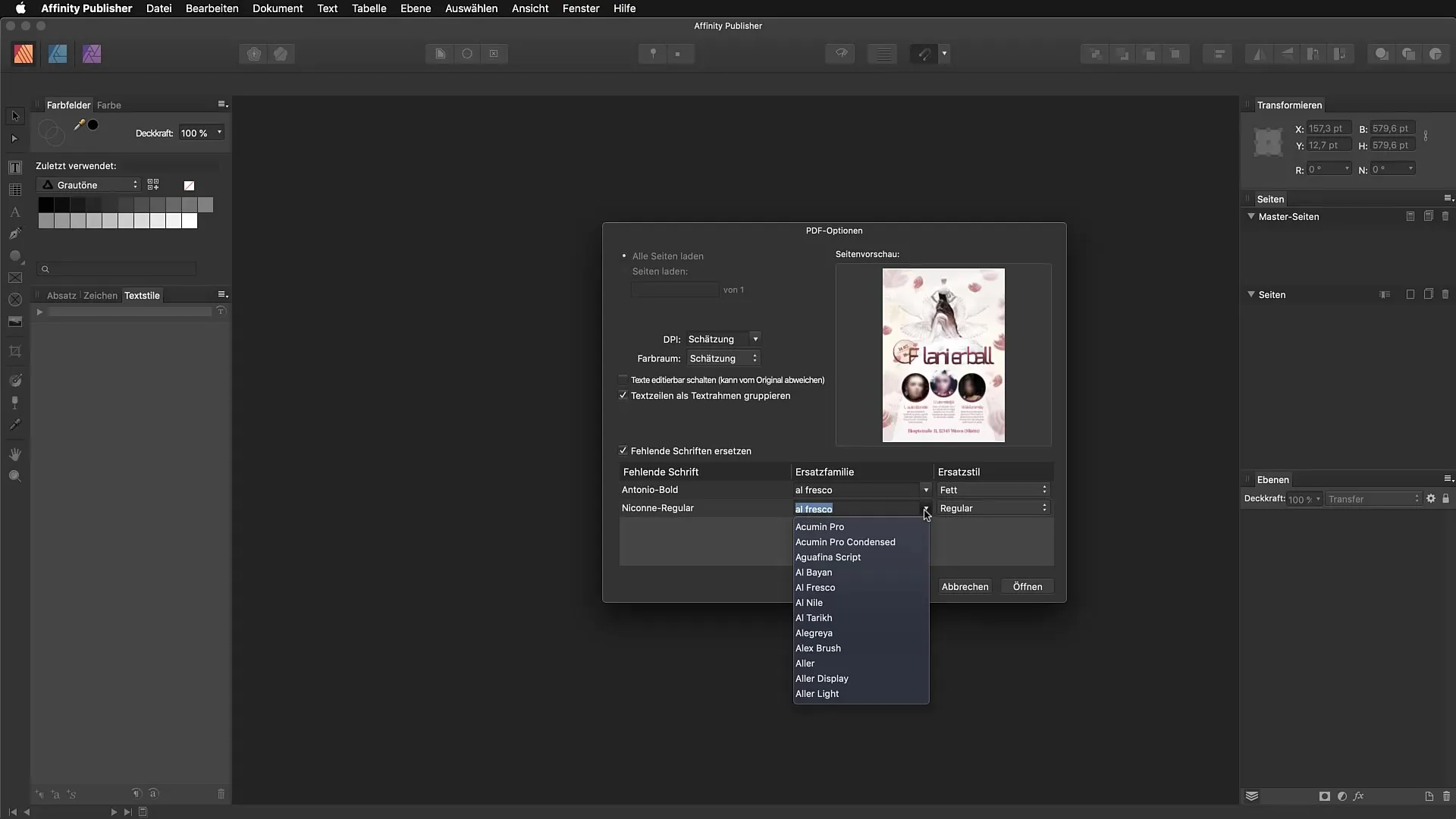
A seleção das fontes é feita manualmente a partir da sua biblioteca de fontes. Se você não conseguir carregar a fonte diretamente, deve instalá-la anteriormente.
Importando Páginas Específicas
Se você quiser importar apenas páginas específicas de um PDF, pode indicar as páginas desejadas na caixa de diálogo de importação. Desta forma, você pode editar especificamente certos conteúdos.
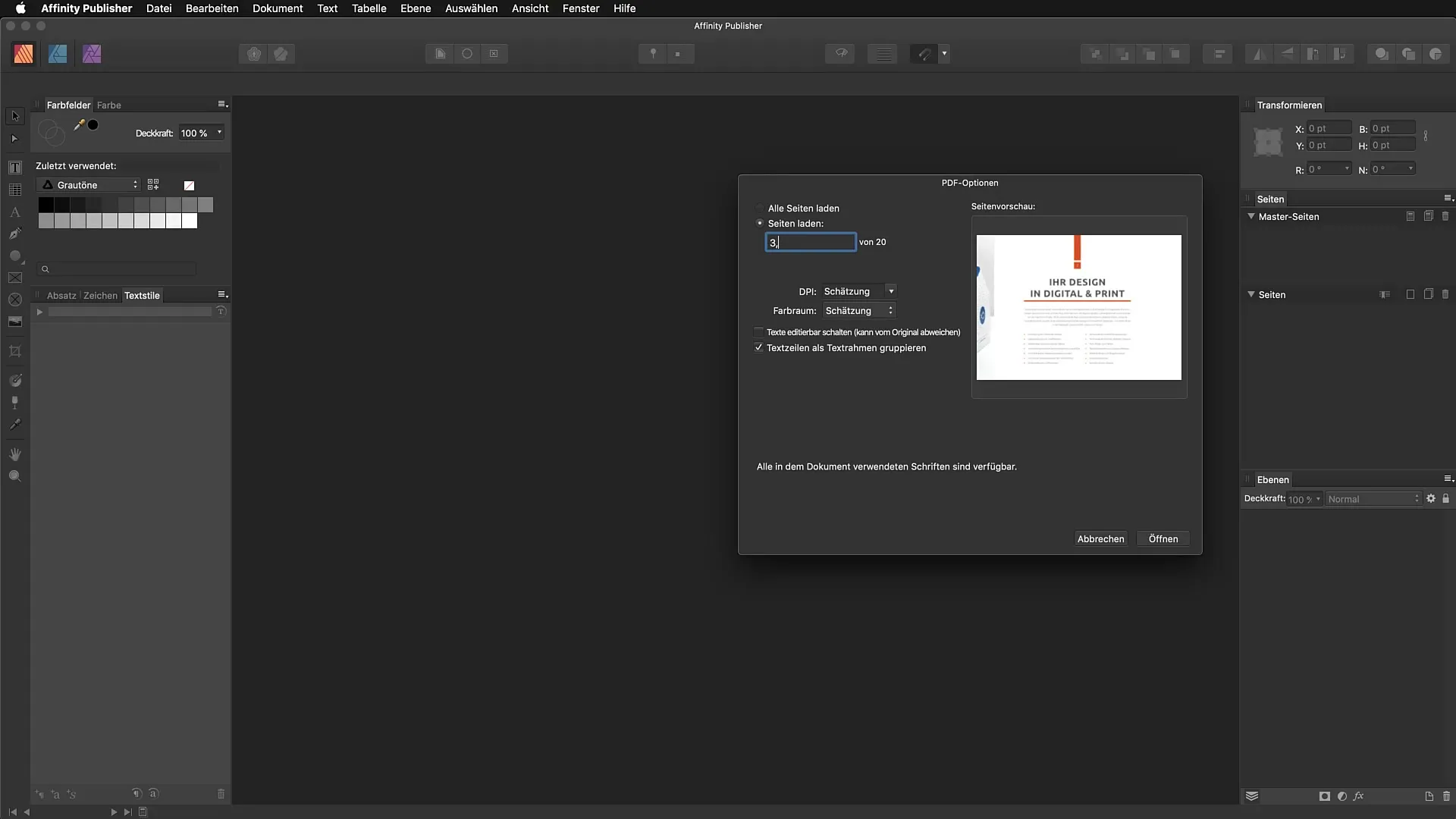
Resumo - Importação de PDF no Affinity Publisher: Opções de edição e armadilhas
A importação de arquivos PDF no Affinity Publisher permite que você acesse eficazmente uma variedade de elementos e textos. No entanto, existem alguns desafios, especialmente ao editar fontes, cores e conteúdos interativos. Portanto, é aconselhável usar o arquivo original como referência para obter os melhores resultados.
FAQ
Como importo um documento PDF no Affinity Publisher?Você pode importar um documento PDF facilmente arrastando e soltando na área de trabalho.
O que acontece se minha fonte não estiver instalada no PDF?O Affinity Publisher oferece a possibilidade de substituir fontes ausentes, mas apenas manualmente.
Hyperlinks em PDFs importados podem ser editados?Não, hyperlinks não são reconhecidos ou mantidos na importação.
Como posso selecionar as páginas de um documento PDF ao importar?Na caixa de diálogo de importação, você pode selecionar as páginas específicas que deseja importar.
Quais configurações são especialmente importantes ao ajustar cores?Certifique-se de verificar os grupos superiores e efeitos para evitar discrepâncias nas cores.

